Tags:zbrush
zbrushcore破解版属于zbrush的简化版本,软件在核心功能上与zurush相似,只不过精简了部分功能,支持简体中文、英语、日语等多国语言,拥有强大的笔刷系统、支持ZSpheres(Z球),并且zbrushcore自带按钮优化模型用于3D打印等,主要适用于初学者使用,是您进行绘画的好帮手,小编为大家带来的是最新版本。
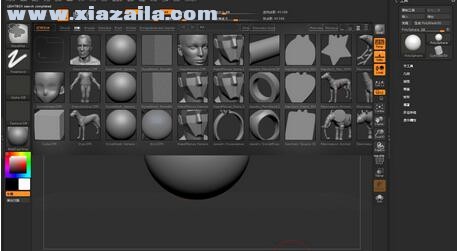
zbrushcore安装教程
第一、启动安装程序和选择语言
在Windows中,双击已下载的BrushCore安装程序来启动软件。此时安装程序可能需要一小段时间来解压到内存中,并继续到下一个屏幕。请耐心等待。
在Windows操作系统您会看到一个UAC(用户帐户控制)警告。点击“确认”以继续。
安装程序的第一步骤将询问您在安装过程中要使用的语言。单击下拉菜单并选择您要使用的语言,然后单击“OK”以启动安装流程。
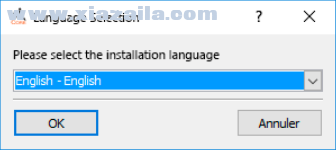
注释:单击“OK”后,如果要更改语言选择,唯一方法是退出安装程序并重新启动它。
第二、欢迎屏幕
欢迎屏幕只是信息性内容。按“下一页”按钮(A)以继续。
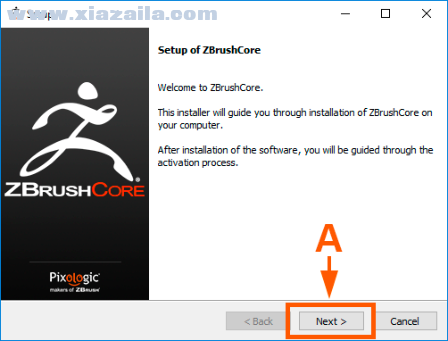
第三、 许可证协议
请阅读ZBrushCore《最终用户许可证协议》。安装ZBrushCore即表示您同意这些规则和条件。
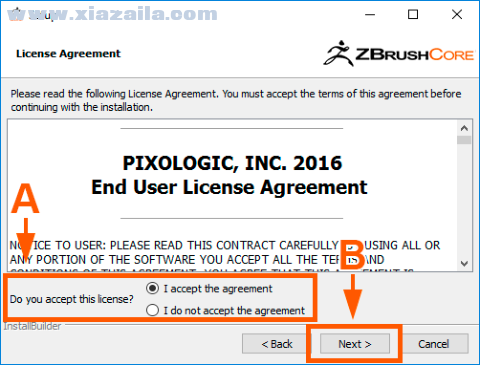
如果您同意,请点击“我接受协议”单选按钮(A),然后按“下一页”按钮(B)。
如果您不同意,安装将被取消。换句话说,安装和运行ZBrushCore即构成由《最终用户许可证协议》所规定的条款和条件的法律协议。
第四、选择安装路径
安装程序指定将要安装ZBrushCore的默认路径。在Windows中,ZBrushCore将安装在C:Program FilesPixologic的文件夹。在Mac OS X中,它将被安装到应用程序。如果您满意该默认位置,只需单击“安装”按钮(B)。
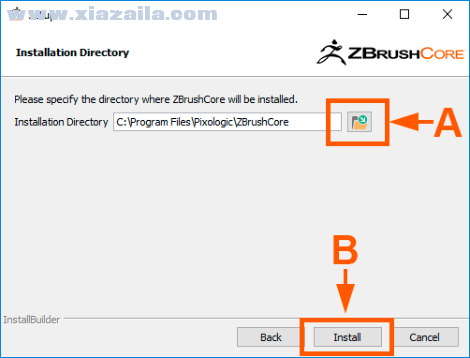
第五、安装正在进行中
正在执行安装程序。请注意,安装过程可能需要几分钟的时间。一旦安装完成后,安装程序会自动转到下一个屏幕。

第六、许可证验证
当安装程序完成复制其本身文件、创建卸载程序和其他任务后,将会显示告知您关于ZBrushCore许可证状态的页面。
• 如果您首次在这台计算机上安装ZBrushCore,应该会显示您没有已安装的许可证信息。一旦确定要安装新的许可证,请按“安装”按钮(A)。
• 如果您之前已在此计算机上安装过ZBrushCore并且未曾停用它,而现在要重新安装,页面应该会通知您此许可证已激活过。在这种情况下,该按钮将显示“下一页”并将跳到安装程序的最后一页。
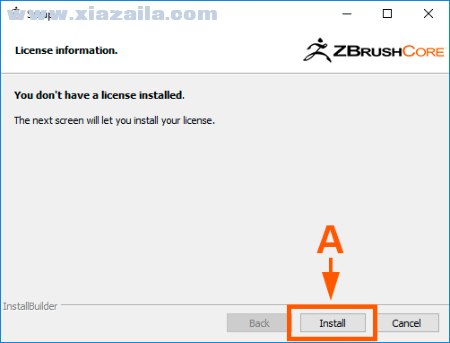
第七、许可证证安装
如果您尚未拥有已安装过的许可证,安装程序会要求您选择一个许可证文件。此文件需要按上述“创建许可证文件”章节中说明进行在线生成。
点击浏览文件图标(A)并选择您的许可证文件(将具有.zlic扩展名)。一旦选取后,单击“激活”按钮(B)来启动激活流程。
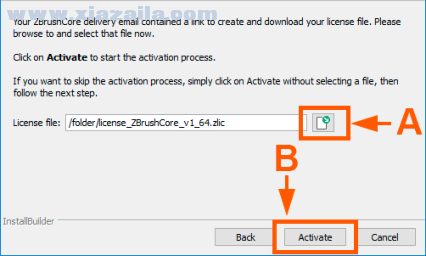
第八、许可证验证和激活结果
如下图所示的弹出式窗口,并显示激活的进度:
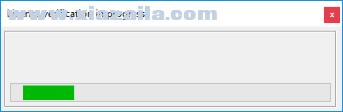
几秒钟后,安装程序应更新以显示激活的结果。
如果出现有效的互联网连接,则代表激活成功。然后,您可以单击“下一页”按钮(A)以继续最后一页。
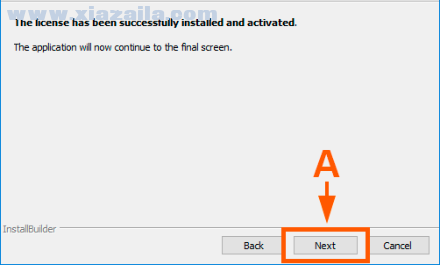
第九、许可证激活错误或离线激活
如果激活不成功,请仔细阅读该错误消息(A)。在大多数情况下,激活失败原因如下:
• 没有互联网连接或连接错误。为解决此问题,建议您将计算机暂时连接到互联网。如果无法做到,单击“跳过激活”按钮。您首次启动ZBrushCore时,将提供您离线激活选项。
• 无效的许可证文件。请确保您所选择的文件名称末尾具有.zlic扩展名。也可能您需要删除当前的.zlic文件并重新生成新文件。
单击“重试”按钮(B)以返回到前一页,并再次选择许可证文件或单击“跳过激活”按钮,(C) 以便在稍后阶段进行激活。如果您跳过激活步骤,在首次运行ZBrushCore时将要求您进行激活。在这种情况下,您将需要按照以下“从ZBrushCore激活”章节的说明。
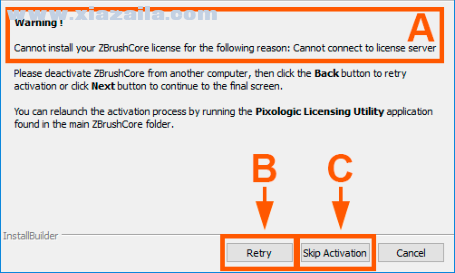
第十、最后一页
安装程序现在将显示其最后一页的选项,让您选择安装程序关闭时想要运行的功能。许可证状确认态(A),让您了解激活是否成功。
您可以打开ZBrushCore文件夹,其中包括学习ZBrushCore非常有用的信息,包括:
• 提供多种语言的启动指南。
• 热键和操作列表指南。
当然,您可以立即启动ZBrushCore(B)。
使用复选框以选择您要打开的项目,然后单击“完成”按钮(C)。安装程序将关闭,而您所选择的项目将打开。
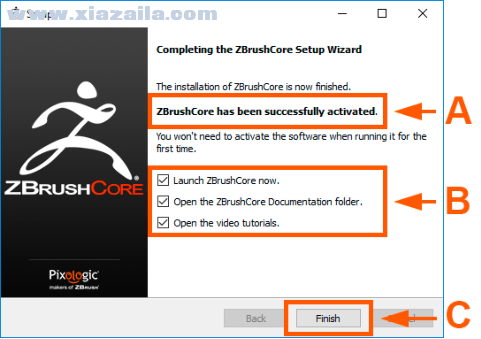
zbrushcore特色
一、建模,满足你的创意需求
无论你经验丰富还是匮乏,ZBrushCore使用起来都游刃有余,就好像用真正的粘土建模一样—毫无混乱可言!(还可以撤销!)利用ZBrushCore的强大工具集轻松创建惊人的细节,绘制模型,给模型上色。
二、每一步都为你量身定制
超过500个免费培训视频。在大量的培训视频库和友好且有用的在线社区的帮助下,你将获得所有必要的支持,帮助你充分利用ZBrushCore。
三、多语言支持
ZBrushCore支持6种不同的语言,可以在安装的时候选择自己的偏好语言,也可以在程序内部实时更改语言。
这款软件,从一开始,就带给你舒适体验。
ZBrushCore支持英语、日语、德语、西班牙语、法语和简体中文,同时支持自定义翻译语言。
四、强大的功能
1、强大的笔刷系统
ZBrushCore笔刷允许你塑造、雕刻、改善和细化模型,或者插入预先制作的形状。
2、随时可用的内容
ZBrushCore附带完整的内容库,作为你的创作起点。
3、DynaMesh(动态网格):数字粘土
DynaMesh是一个优秀的工具,可以在你保持最佳雕刻表面的时候试验自己的设计想法,实时重塑模型,添加或删除部件。
4、ZSpheres(Z球)
通过连接独特的Z球,快速构建复杂的有机形状、人物角色和生物,就好像绘制简笔画,然后让ZBrushCore赋予它体积一样。雕刻的时候,只需点击一下,即可将模型结构转变为可雕刻的网格。
五、无论梦想有多远
无论你是创作插画、游戏角色、玩具、用作3D打印的人物,还是设计珠宝,ZBrushCore都能让你尽情地发挥灵感。
1、接近无限细节
ZBrushCore学院奖获奖细分技术可以创建超高清模型,打造出色细节,同时根据需要修改模型整体形状。
2、表面噪波
针对快速表面效果,ZBrushCore具备强大的噪波生成器。如果想让模型看起来像是石头做的,只需点击几下就可实现。
3、形状提取
Extract(提取)工具通过在模型上画一个遮罩,可以快速创建新的形状,非常适合创建盔甲和其他贴身的模块。
4、3D打印
ZBrushCore自带按钮优化模型用于3D打印。
5、渲染精美图片
ZBrushCore笔刷可以塑造、雕刻、改善和细化模型,或者插入预先制作的形状。
ZBrushCore使用说明
ZBrushCore最大的特点就是简化了ZBrush 4R7的某些功能,只保留了模型制作的核心功能,具体都体验在哪里呢?
首先,打开ZBrushCore之后,会发现界面和之前的4R7版本界面差不多,左侧LightBox依然在,右边是工具菜单和子菜单,可以看到子菜单相比之前的版本少了很多项。针对熟悉英文菜单的用户,还可以将ZBrushCore简体中文切换回英文版,在‘首选项’的‘语言’菜单下选择相应语言即可。
对比LightBox,可以发现新版本将很多自带的模型去掉了,主菜单和子菜单也作了很多删减,具体也可以参阅ZBrushCore究竟简化了什么。当然,LightBox在删减模型的同时也增加了一些模型,如不同等级的DynaMesh球体,雕刻好的基础人头模型,戒指、动物、人体基础模型等,都为后面的雕刻提供了良好的基础造型。
界面右侧的工具菜单栏里保留了制作模型需要用到的一些菜单,正上方的主菜单控制整个核心界面,里面删除了部分工具。
现在重点讲讲“主页”这一工具栏,主要也是针对模型操作的。点击‘主页’即进入ZBrushCore官方页面,在这里可以查看ZBrushCore的一些作品、教程等。LightBox里预先设置了很多便捷的模型和材质球,可以直接拿来使用。快速启动栏中的笔刷结合Zadd和Zsub能够生成不同的效果,Stroke即笔触,可以更改笔刷的绘制形式,Alpha类似于PhotoShop中的蒙板,但又有所不同,它主要结合笔刷实现自己想要的效果。Texture、Material、Color主要涉及模型的纹理、材质和颜色,在今后的实际操作中都会运用到,右侧工具架也针对模型的一些操作经过简化保留了常用的功能。




 雕刻软件
雕刻软件 Zbrush 4r8简体中文破解版 附安装教程
Zbrush 4r8简体中文破解版 附安装教程 ZBrush 2018中文破解版 附安装教程
ZBrush 2018中文破解版 附安装教程 zbrushcore v4.7
zbrushcore v4.7 ZBrushCore 2018中文破解版 附激活教程
ZBrushCore 2018中文破解版 附激活教程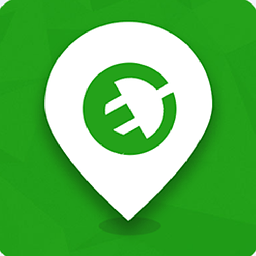 zbrush4r6破解版 附安装教程
zbrush4r6破解版 附安装教程 zbrush 4r5破解版 附安装教程
zbrush 4r5破解版 附安装教程 zbrush 4r4破解版 附安装教程
zbrush 4r4破解版 附安装教程 Zbrush 2020 中文免费版 附安装教程
Zbrush 2020 中文免费版 附安装教程 动画制作软件
动画制作软件 Zbrush 4r8简体中文破解版 附安装教程
Zbrush 4r8简体中文破解版 附安装教程 ZBrush 2018中文破解版 附安装教程
ZBrush 2018中文破解版 附安装教程 zbrushcore v4.7
zbrushcore v4.7 ZBrushCore 2018中文破解版 附激活教程
ZBrushCore 2018中文破解版 附激活教程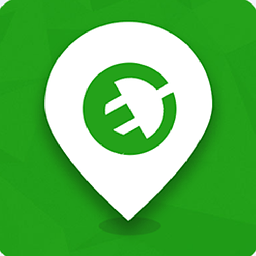 zbrush4r6破解版 附安装教程
zbrush4r6破解版 附安装教程 zbrush 4r5破解版 附安装教程
zbrush 4r5破解版 附安装教程 zbrush 4r4破解版 附安装教程
zbrush 4r4破解版 附安装教程 WebAnimator Go(网页动画制作软件) v3.0.3
WebAnimator Go(网页动画制作软件) v3.0.3
软件评论 您的评论需要经过审核才能显示
网友评论